Etkö tiedä, onko Windows 11 aktivoitu? Tässä oppaassa kerrotaan, kuinka voit tarkistaa Windows 11:n aktivointitilan nähdäksesi, onko se aktivoitu.
Yksi ensimmäisistä asioista, jotka sinun tulee tehdä Windows 11:n asennuksen jälkeen, on aktivoida se lisenssiavaimella. Hyvä uutinen on, että viimeaikaisen automaation ansiosta Windowsin aktivointi on tullut yksinkertaiseksi. Esimerkiksi useimpien kannettavien tai valmiiksi määritettyjen pöytätietokoneiden käyttäjien ei tarvitse koskaan aktivoida Windowsia manuaalisesti, koska se aktivoituu automaattisesti heti, kun asennat sen. Tämä johtuu siitä, että lisenssiavain on tallennettu UEFI BIOSiin.
Vaihtoehtoisesti Microsoft-tilille kirjautuminen aktivoi myös Windows 11:n, jos molemmat on jo linkitetty. Jos haluat, voit syöttää lisenssiavaimen manuaalisesti rekisteröidäksesi uuden Windows 11-version tai päivittääksesi nykyisen. Olen esimerkiksi päivittänyt Windows 11 Home-versioni Proksi.
Windows 11:n asennuksen tai päivityksen jälkeen on tärkeää tarkistaa sen aktivointitila ja varmistaa, että Windows 11 on aktivoitu. Näin voit varmistaa, että Windows 11-kopiosi on aito, etkä näe jatkuvaa Aktivoi Windows-vesileimaa oikeassa alakulmassa.
Onneksi Windows 11:n avulla on helppo tarkistaa sen aktivointitila. Tämä opetusohjelma näyttää, kuinka voit tarkistaa, onko Windows 11 aktivoitu lisenssiavaimella.
Sisällys:
Windows 11:n aktivointitilat
Windows 11:llä on neljä aktivointitilaa. Riippuen siitä, miten olet aktivoinut tai ei, Windows 11 näyttää erilaisen aktivointiviestin. Aktivointitilaviestit tarkoittavat tässä.
Windows on aktivoitu: Windows 11 on täysin aktivoitu lisenssiavaimella, mutta sitä ei ole yhdistetty Microsoft-tiliin.
Windows aktivoidaan digitaalisella lisenssillä: Windows 11 aktivoidaan digitaalinen käyttöoikeus, mutta ei Microsoft-tiliin linkitettynä.
Windows aktivoidaan Microsoft-tiliisi yhdistetyllä digitaalisella lisenssillä: Windows 11 aktivoidaan digitaalisen lisenssin ja se on linkitetty Microsoft-tiliisi.
Windows ei ole aktivoitu: Windows 11 ei ole aktivoitu. Sinun on ehkä käynnistettävä tietokone uudelleen ja muodostettava yhteys Internetiin tai ostettava uusi Windows 11-lisenssiavain.
Tarkista Windows 11:n aktivointitila Asetuksista
Näiden ohjeiden avulla voit selvittää, onko Windows 11 aktivoidaan Asetukset-sovelluksella.
Käynnistä Windows 11:n Asetukset-sovellus. Napsauta sivupalkissa Järjestelmä. Siirry kohtaan Tietoja. strong>”-sivulle.Vieritä alas sivun alaosaan. Napsauta Tuoteavain ja aktivointi-vaihtoehtoa. Laajenna Aktivoinnin tila“-osiossa. Sinun pitäisi nähdä Windows on aktivoitu-viesti. Sen avulla tiedät nyt Windows 11:n aktivointitilan.
Lisätietoja: p>
Käytä”Käynnistä + I”-näppäimiä käynnistääksesi Windows 11-asetukset. Siirry seuraavaksi”Järjestelmä-> Tietoja”-sivulle. Kuten odotit, tällä sivulla on tietoja tietokoneestasi.
Vieritä sivun alaosaan ja napsauta”Tuoteavain ja aktivointi”-vaihtoehtoa.
Jos Windows on aktivoitu, näet”Aktiivinen”kohdan”Aktivointitila”vieressä. Jos ei, näet”Ei aktiivinen”. Napsauta”Aktivoinnin tila”-otsikkoa saadaksesi lisätietoja. Se näyttää, kuinka Windows 11 on aktivoitu. Näet yhden yllä mainitusta neljästä aktivointitilasta. Minun tapauksessani Windows 11 on aktivoitu digitaalisella lisenssillä ja linkitetty Microsoft-tiliini.
Näet”Windows ei ole aktiivinen”-viestin, jos Windows ei ole aktivoitu.
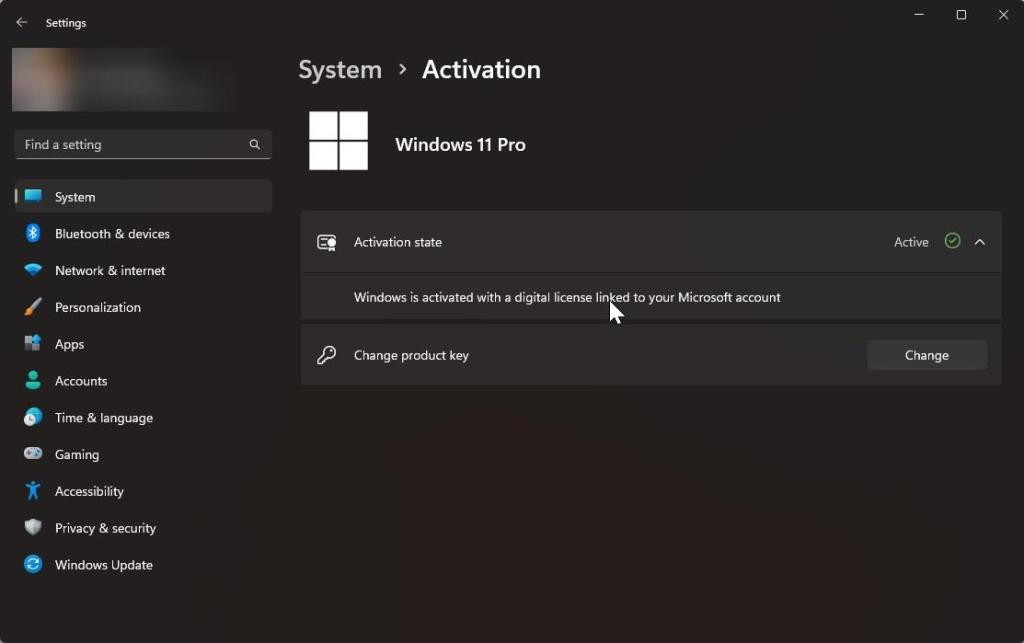
Komento Windows 11:n aktivointitilan tarkistamiseksi
Windows 11 sisältää yksinkertaisen toiminnon joka määrittää, onko tietokoneesi aktiivinen voimassa olevalla lisenssillä. Tässä on selitys komennosta ja sen käytöstä.
Napsauta tehtäväpalkin Käynnistä-painiketta. Etsi”Terminaali”, napsauta sitä hiiren kakkospainikkeella ja valitse”Suorita järjestelmänvalvojana”. Tämä käynnistää päätelaitteen järjestelmänvalvojan oikeuksin.
Kun olet avannut Pääte-ikkunan, suorita”slmgr/xpr”.
Kun suoritat sen, Windows 11 näyttää ponnahdusikkunan, jossa on Windows on käytössä, jos siinä lukee”Laite on aktivoitu pysyvästi.”Jos siinä lukee”Windows on ilmoitustilassa”, Windows 11:tä ei ole aktivoitu.
—
Siinä kaikki. Windows 11:n aktivointitilan tarkistaminen on niin helppoa.
p>
Toivottavasti tämä yksinkertainen ja helppo Windows-käyttöopas auttoi sinua.
Jos olet jumissa tai tarvitset apua, lähetä sähköpostia, niin yritän auttaa niin paljon kuin mahdollista.
